电脑屏幕分辨率全解析:如何选择适合你的最佳分辨率
在数字化时代,电脑屏幕分辨率是一个非常重要的概念。它不仅影响着我们的视觉体验,还与工作和娱乐的效率息息相关。这篇文章将带你深入了解什么是电脑屏幕分辨率,它的基本单位和衡量标准是什么,以及不同分辨率的常见规格及其应用场景。
什么是电脑屏幕分辨率
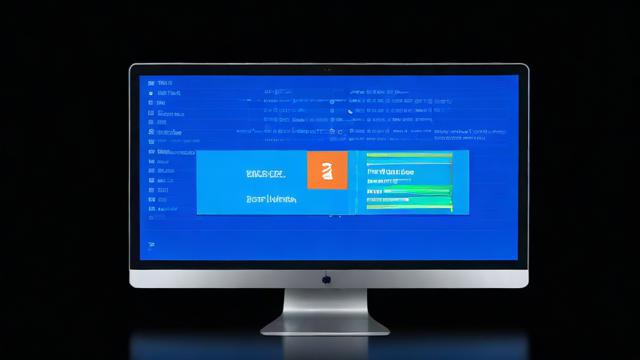
说到电脑屏幕分辨率,其实它就是屏幕上可以显示的像素点数量。简单来说,分辨率越高,屏幕上显示的内容就越清晰、越细腻。比如我们经常听到的1920x1080,这就是一种常见的分辨率,表示屏幕横向有1920个像素点,纵向有1080个像素点。这个数值越大,画面就越精细,细节表现也就越好。
从实际使用来看,分辨率直接影响到我们观看图片、视频或者进行设计工作的效果。如果分辨率太低,图像可能会显得模糊不清,文字也可能变得难以辨认。而高分辨率则能让屏幕上的每一个细节都栩栩如生,给人一种身临其境的感觉。
分辨率的基本单位与衡量标准
分辨率的基本单位是像素(Pixel),它是屏幕上最小的发光单元。衡量分辨率的标准通常是通过宽度和高度的像素数来表示,例如刚才提到的1920x1080。除了这个常见的分辨率外,还有其他一些标准,比如720p、2K、4K等。这些数字代表了不同的像素密度,从而决定了屏幕能够呈现的画面质量。
对于普通用户来说,了解这些标准有助于选择适合自己的显示器。比如,如果你经常需要处理高清图片或视频剪辑,那么4K分辨率可能更适合你;而如果是日常办公,1080p已经足够满足需求。每个分辨率都有其特定的应用场景,接下来我们再具体聊聊这些规格的实际用途。
不同分辨率的常见规格及应用场景
目前市场上最常见的分辨率规格包括720p、1080p、2K、4K等。其中,720p主要用于入门级设备,适合对画质要求不高的用户。而1080p则是主流选择,无论是看电影还是玩游戏都能提供不错的视觉效果。至于2K和4K,则更多地应用于专业领域,比如设计师、摄影师以及游戏玩家,他们追求极致的画面表现力。
每种分辨率都有其独特的优势。比如4K分辨率带来的超高清体验非常适合观看蓝光电影或者进行复杂的图形渲染任务。而对于游戏玩家而言,高分辨率意味着更逼真的游戏世界,但同时也需要更强的硬件支持。因此,在选择时要根据自己的实际需求和预算来做决定。
以上就是关于电脑屏幕分辨率的基础介绍,希望对你有所帮助!
Windows系统下分辨率设置步骤
在Windows系统中,调整屏幕分辨率其实非常简单。首先,你需要右键点击桌面上的空白区域,在弹出的菜单里选择“显示设置”。进入设置页面后,你会看到一个叫做“显示分辨率”的选项,默认情况下它会推荐一个适合你显示器的分辨率。如果你想尝试其他分辨率,只需要从下拉菜单中选择一个不同的数值,然后点击应用即可。
有时候,你会发现更改分辨率后画面变得模糊或者不适配。别担心,这是因为新分辨率可能与你的显示器或显卡不完全兼容。如果出现这种情况,系统通常会给你15秒的时间来确认是否保留更改。如果没有手动保存,系统会自动恢复到之前的设置。所以大胆尝试不同的分辨率吧,找到最适合自己的那一个。
Mac系统下分辨率调整指南
如果你使用的是Mac系统,调整分辨率同样是一件轻松的事情。首先,打开屏幕左上角的苹果图标,然后选择“系统偏好设置”。接下来,点击“显示器”选项,在这里你可以看到“分辨率”部分。Mac系统默认提供两种模式:缩放和默认。默认模式会根据你的显示器类型推荐一个最佳分辨率,而缩放模式则允许你选择更大的文本和其他项目,这样即使分辨率高了,文字也不会显得太小。

对于一些用户来说,他们可能会发现缩放模式下的某些选项更适合他们的视力需求。比如,有些人喜欢大一点的文字和图标,这样看起来更舒适。无论你是追求极致清晰度还是舒适的阅读体验,Mac系统都能很好地满足你的需求。
第三方软件辅助设置分辨率的优势与方法
除了系统自带的功能,还有一些第三方软件可以帮助我们更灵活地调整分辨率。这些软件的一个主要优势就是可以解锁一些系统未提供的自定义分辨率选项。比如说,有些老型号的显示器可能无法通过系统设置实现最佳效果,但借助第三方工具就可以解决这个问题。
使用第三方软件时,你需要先下载并安装相应的程序,比如DisplayFusion或者Custom Resolution Utility(CRU)。安装完成后,打开软件并按照提示进行操作。大多数情况下,这些软件会提供一个直观的界面,让你可以轻松输入想要的分辨率数值。当然,在使用之前最好备份一下当前的设置,以防万一出现问题可以快速恢复。
以上就是在不同系统下以及利用第三方工具设置电脑屏幕分辨率的方法。无论是Windows还是Mac用户,都可以根据自己的需求选择合适的方式来进行调整。
在这个章节里,我们将深入探讨高分辨率和低分辨率在视觉体验上的差异,以及它们对游戏和图形处理的影响。同时,我们还会具体比较常见的1080p和4K分辨率在实际应用中的效果,帮助你更好地理解不同分辨率的特点。
高分辨率与低分辨率的视觉体验差异
作为一名用户,我曾经用过一台低分辨率的笔记本电脑,也用过高分辨率的显示器。我可以告诉你,两者的视觉体验差距真的很大。低分辨率的画面通常显得粗糙一些,尤其是在观看高清图片或者视频时,细节部分可能会模糊不清。而高分辨率的屏幕则能展现出更多的细节,无论是文字还是图像都更加清晰锐利。
除了清晰度之外,色彩的表现也有区别。高分辨率屏幕上,颜色过渡更加自然和平滑,低分辨率屏幕上可能会出现色块分割的情况。这种差异在长时间使用电脑时会变得更加明显,因为高分辨率屏幕能够减轻眼睛疲劳,让你的视觉体验更舒适。
分辨率对游戏和图形处理的影响
说到游戏和图形处理,分辨率的选择就变得尤为重要了。高分辨率意味着更多的像素点,这会让游戏画面看起来更加细腻逼真。不过,这也对硬件性能提出了更高的要求。如果你的显卡或处理器不够强大,可能会导致帧率下降,影响流畅性。
从我的个人经验来看,在玩一些大型3D游戏时,如果把分辨率调到4K,虽然画质很棒,但帧数可能会掉得很厉害。这时候就需要根据自己的硬件情况做出取舍,可能降低到1080p会是一个更好的选择。对于图形设计师来说,高分辨率显示器可以让他们更精确地调整作品中的每一个细节,提升工作效率。
常见分辨率(如1080p, 4K)的实际应用效果比较
接下来我们来聊聊1080p和4K这两种常见分辨率的具体表现。1080p分辨率已经成为了主流标准,适合大多数日常使用场景。无论是浏览网页、看视频还是进行一般的办公操作,它都能提供不错的清晰度和流畅性。

而4K分辨率则是追求极致画质用户的首选。它的像素数量是1080p的四倍,这意味着画面细节会丰富得多。然而,正如前面提到的,4K需要更强的硬件支持,否则可能会出现性能瓶颈。此外,如果你的显示器尺寸较小,比如13英寸的笔记本屏幕,即使分辨率再高,人眼也很难分辨出其中的区别,这时候选择4K反而有些浪费。
综上所述,不同分辨率各有其适用场景和优缺点,了解这些可以帮助你在选择电脑屏幕时做出更明智的决定。
在了解了不同分辨率的特点和应用场景之后,接下来我们来聊聊如何根据自己的实际需求选择最适合的电脑屏幕分辨率。这一步非常重要,因为它直接影响到你的使用体验以及设备的性能表现。我会从使用需求、硬件性能匹配以及性价比这三个方面为你提供一些实用建议。
根据使用需求选择最佳分辨率
作为一名普通用户,我首先会考虑自己日常用电脑主要做什么。如果你像我一样,大部分时间是用来浏览网页、收发邮件或者进行简单的文档编辑,那么1080p分辨率就完全足够了。这种分辨率不仅能满足基本的视觉需求,还能保证系统运行流畅,不会给硬件带来太大压力。
对于游戏玩家来说,选择分辨率时就需要更加谨慎了。如果你喜欢玩一些对画质要求较高的3D游戏,4K分辨率虽然能带来震撼的画面效果,但可能会因为帧率不足而影响游戏体验。在这种情况下,1440p可能是一个折中的选择,它能在画质和性能之间找到一个不错的平衡点。而对于专业设计师或者视频编辑人员,高分辨率显示器则显得尤为重要,因为它们可以更准确地呈现细节和色彩。
考虑硬件性能与分辨率的匹配度
除了使用需求之外,还需要关注你的电脑硬件是否能够支持所选的分辨率。举个例子,如果你的显卡比较老旧,强行将分辨率调到4K可能会导致画面卡顿甚至无法正常显示。因此,在购买新设备或调整设置之前,最好先查看一下当前硬件的规格说明。
我的经验告诉我,通常高端独立显卡才能很好地支持4K分辨率下的大型应用。如果预算有限,或者只是偶尔需要高分辨率,可以选择一款中端显卡搭配适合的显示器。这样既能满足大多数场景的需求,又不会让整个系统变得过于昂贵。
分辨率选择中的性价比考量与未来趋势
最后一点是关于性价比和未来的趋势。随着技术的发展,高分辨率显示器的价格正在逐渐下降,这意味着更多人有机会享受到更好的视觉体验。但从个人角度出发,我认为并不是越贵越好,而是要结合自身情况做出理性判断。
比如,如果你现在使用的是一台13英寸的小型笔记本,即使升级到4K分辨率,由于屏幕尺寸限制,实际效果提升可能并不明显。相反,换成一台更大尺寸的显示器,即使是1080p,也能显著改善观看体验。同时,考虑到未来几年内可能出现的新技术和新产品,在选购时也可以适当预留一些升级空间,确保设备不过时。
通过以上分析可以看出,选择合适的电脑屏幕分辨率需要综合考虑多方面因素。只有找到符合自己需求的最佳方案,才能真正享受科技带来的便利与乐趣。











